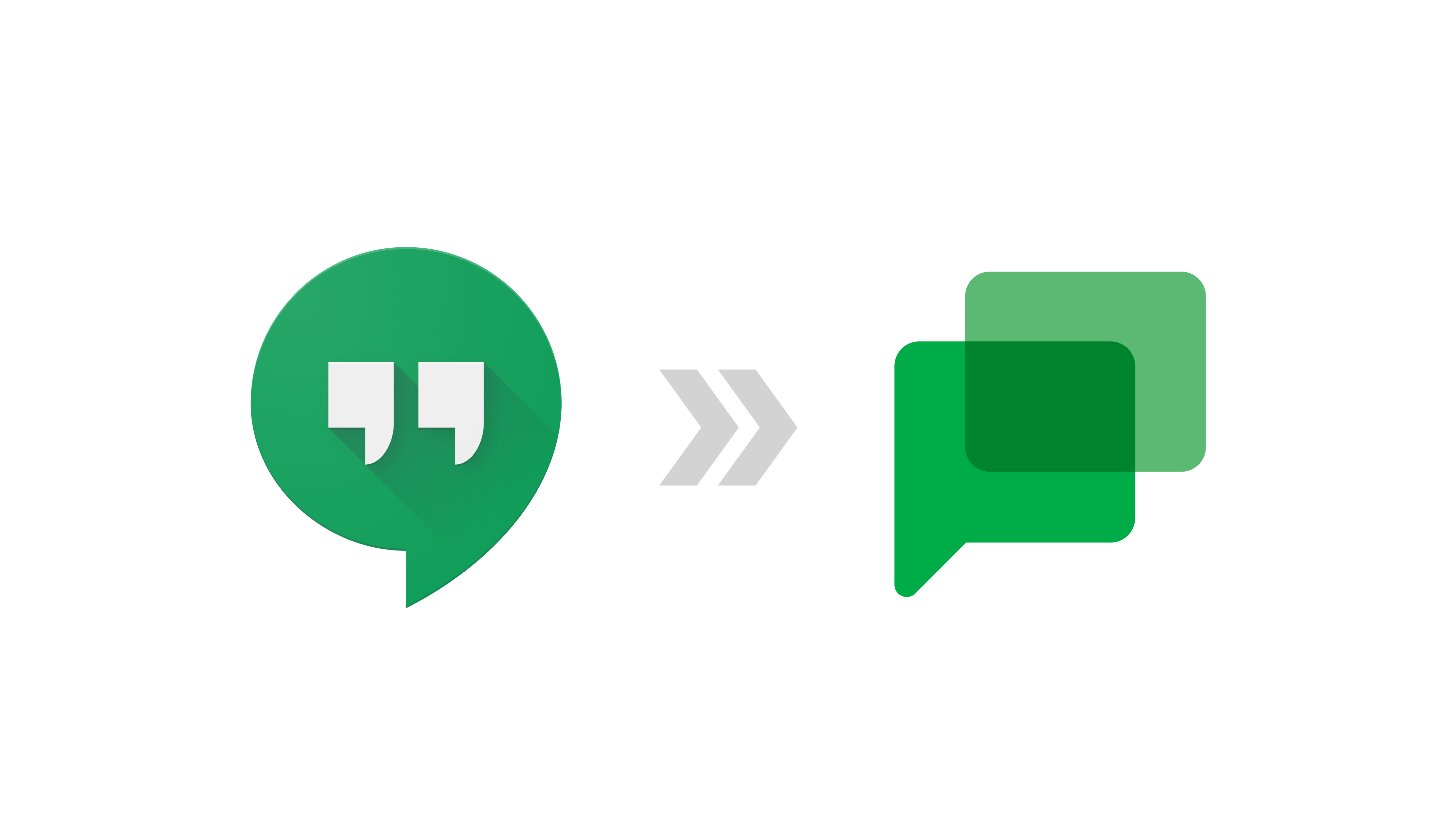
IV. rész: Alkalmazások a Google Chat-ben
Bevezetés
Google Chat nem csak egy üzenetküldő alkalmazás, hanem egy olyan központ is, ahol több hasznos alkalmazás található, amelyek segíthetnek abban, hogy kevesebb idő alatt többet végezzünk el. Ebben a cikkben bemutatjuk, hogyan találhatóak meg az alkalmazások a Google Chat-ben, hogyan lehet hozzáadni azokat a space-ekhez és a beszélgetésekhez, valamint néhány gyakori tevékenységet is megvizsgálunk, amelyeket ezekkel az alkalmazásokkal lehet végezni. Legyen szó munkafolyamatok optimalizálásáról, feladatok automatizálásáról vagy egyszerűen csak a szervezettség megőrzéséről, a Google Chat alkalmazásai segíthetnek. Kezdjünk hát neki, és fedezzük fel a Google Chat alkalmazások világát!
Funkciók
Szolgáltatások integrációja
Munkafolyamatok automatizálása
Időmegtakarítás a feladatok elvégzése során
Miről fogunk tanulni
Alkalmazások keresése
Alkalmazások hozzáadása a projektterületekhez és a beszélgetésekhez
Gyakran használt funkciók megismerése
Alkalmazások használata
Funkciók
Feladatok automatizálása azáltal, hogy azokat a kapott üzenetek alapján önállóan elvégzik.
Programozható a megjelölt feladat elvégzésére
Gyorsan jut információhoz
Nem kell elindítani és leállítani őket, mint a hogyományos szoftvereket
Közvetlenül küldhet üzeneteket az alkalmazásoknak vagy hozzáadhatja őket projektterületekhez és beszélgetésekhez
Alkalmazások használata a Google Chat-ben
Látja az Ön e-mail címét, profilképét és a további alapinformációkat.
Ha más résztvevőkkel együtt használja az alkalmazásokat, az applikáció a többi résztvevő alapadatait is látja.
Nem látja a többi résztvevő e-mail címát vagy profilképét, hacsak nem kerülnek kapcsolatba ők is az alkalmazással.
Alkalmazások hozzáadása projektterületekhez
Miről fogunk tanulni
Alkalmazások keresése és a velük történő üzenetváltás
Alkalmazás hozzáadása beszélgetéshez vagy projektterülethez
Alkalmazás eltávolítása egyéni beszélgetésből vagy projektterületről
Alkalmazások keresése
Nyissa meg a Google Chat-et
Kattintson a Csevegés indítása gombra (vagy Új csevegés a Gmail-ben)
Válassza ki az Appok keresése lehetőséget
Gépelje be az alkalmazás nevét a keresősávba vagy görgessen és válogasson a különböző applikációk között
Megjegyzés: Amennyiben a Workspace rendszergazda nem engedélyezi az adott applikáció használatát, a listában látható lehet ugyan, de nem fogja tudni telepíteni.
Alkalmazások hozzáadása
Alkalmazás hozzáadása beszélgetéshez vagy projektterülethez
Azonosítsa a használni kívánt alkalmazást
Válassza ki a Hozzáad lehetőséget az alkalmazás kártyáján
Válassza Chat lehetőséget az alkalmazással történő egyéni beszélgetés indításához
Alkalmazás hozzáadása a projektterülehez
Nyissa meg a projektterületet
Kattintson a projektterület nevére
Válassza az Alkalmazások és integráció lehetőséget
Válassza ki a hozzáadni kívánt alkalmazást
Kattintson a Hozzáadás gombra
Alkalmazás hozzáadása egyéni vagy csoportos beszélgetéshez
Nyissa meg a beszélgetést
Kattintson a beszélgetés nevére
Válassza az Alkalmazás és integráció lehetőséget
Írja be az alkalmazás nevét vagy keresse meg az alkalmazást
Kattintson a Hozzáadás gombra
Alkalmazás eltávolítása
Alkalmazás eltávolítása egyéni beszélgetésből
Keresse meg az alkalmazást a Chat panelen
A lehetőségek közül kattintson az Eltávolításra
Alkalmazás eltávolítása beszélgetésből
Nyissa meg a beszélgetést
Kattintson a beszélgetés nevére
Válassza ki a Tagok kezelése lehetőséget a listából
Kattintson az Alkalmazások fülre
Vigye az egermutatót az eltávolítani kívánt alkalmazásra a további lehetőségek megjelenítéséhez
Válassza az Eltávolítás lehetőséget
Alkalmazás eltávolítása projektterületről
Nyissa meg a projektterületet
Kattintson a projektterület nevére
Válassza az Alkalmazás és integráció lehetőséget
Válassza ki az eltávolítani kívánt alkalmazást
Kattintson az Eltávolítás gombra
Gyakori alkalmazások a Google Chat-ben
A Meet alkalmazás
Találkozó ütemezési asszisztens
Küldjön üzenetet az alkalmazásnak természetes emberi nyelven
Automatikusan keressen olyan időpontot, ami mindenkinek megfelel
A Drive alkalmazás
Kezeljen mindent egy helyen
Kapjon Drive értesítéseket a Google Chat-ben, amikor egy új fájlt vagy könyvtárat osztanak meg Önnel
Nézze meg az Önre szignált feladatokat és a fájljaihoz kapcsolódó hozzáférési kérelmeket
Az Asana alkalmazás
Web-alapú projektmenedzsment eszköz
Állítsa be az Asana alkalmazást a Google Chat-ben, hogy közvetlen üzenetben vagy projektterületen kapja meg a projektjeit érintő frissítéseket
A Giphy alkalmazás
Kérjen GIF-eket és küldje el azokat beszélgetésekbe vagy projektterületekre.
Egy, az üzenetküldés mező GIF-gombja megnyomásakor megjelenő képállománytól eltérő katalógushoz férhet hozzá a segítségével.